ES File Explorer: Công cụ đơn giản để kiểm soát ứng dụng chạy ngầm trên Android
Ngoài các ứng dụng chuyên dụng, ít ai biết ES File Explorer - trình quản lý tập tin quen thuộc cũng có thể tối ưu hóa thiết bị bằng cách quản lý ứng dụng chạy ngầm theo các bước sau:
Bước 1: Mở ứng dụng ES File Explorer trên thiết bị Android.
Bước 2: Truy cập Menu chính từ góc trái màn hình.
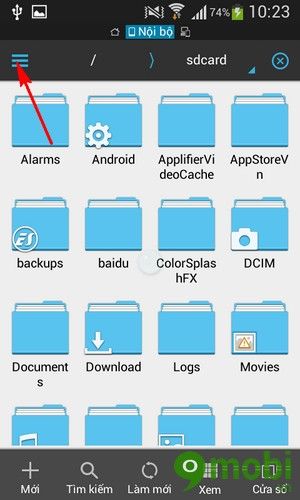
Bước 3: Chọn mục Công cụ > Trình quản lý hệ thống để kiểm tra các tiến trình đang chạy.
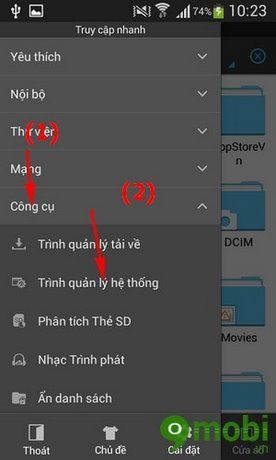
Bước 4: Nhấn vào mục Kill All để dừng tất cả ứng dụng ngầm không cần thiết.

Bước 5: Danh sách hiển thị đầy đủ các ứng dụng đang chạy, bao gồm cả hệ thống. Bạn có thể chọn từng ứng dụng bằng dấu tích bên phải, hoặc chọn tất cả bằng ô vuông góc dưới rồi nhấn Kill Selected để tối ưu hệ thống.

https://Tripi.vn/quan-ly-ung-dung-chay-ngam-bang-es-file-explorer-tren-android-1487n.aspx
Giờ đây bạn đã có thể kiểm soát ứng dụng chạy ngầm, giúp thiết bị Android mượt mà hơn. Ngoài ES File Explorer, bạn có thể thử Advanced Task Killer - ứng dụng chuyên dụng cho việc này.
Có thể bạn quan tâm

Luật chơi Cờ Tỷ Phú đạt chuẩn quốc tế

Khám phá thế giới mã màu trong Minecraft

Hướng dẫn chi tiết cách sử dụng mã locate để khám phá các kỳ quan và quần thể trong Minecraft

10 địa điểm cắt kính cận đáng tin cậy nhất tại Hà Nội - Chất lượng vượt trội, dịch vụ chuyên nghiệp

Hướng dẫn chi tiết cách sử dụng remote máy lạnh Samsung


